AWS Marketplace에서 커넥터 생성
 변경 제안
변경 제안


Cloud Manager에서 직접 Connector를 생성하는 것이 가장 좋지만 AWS 액세스 키를 지정하지 않는 경우 AWS Marketplace에서 Connector를 시작할 수 있습니다. Connector를 만들고 설정하면 Cloud Manager는 새 작업 환경을 만들 때 이 커넥터를 자동으로 사용합니다.
-
EC2 인스턴스에 대해 IAM 정책 및 역할을 생성합니다.
-
다음 위치에서 Cloud Manager IAM 정책을 다운로드합니다.
-
IAM 콘솔에서 Cloud Manager IAM 정책의 텍스트를 복사하여 붙여넣어 고유한 정책을 생성합니다.
-
Amazon EC2 역할 유형으로 IAM 역할을 생성하고 이전 단계에서 생성한 정책을 역할에 연결합니다.
-
-
이제 로 이동합니다 "Cloud Manager 페이지로 이동하여 AWS 마켓플레이스를 확인하십시오" AMI에서 Cloud Manager를 구축합니다.
IAM 사용자는 AWS Marketplace 권한을 가지고 있어야 가입 및 가입 해제할 수 있습니다.
-
Marketplace 페이지에서 * Continue to Subscribe * 를 클릭한 다음 * Continue to Configuration * 을 클릭합니다.
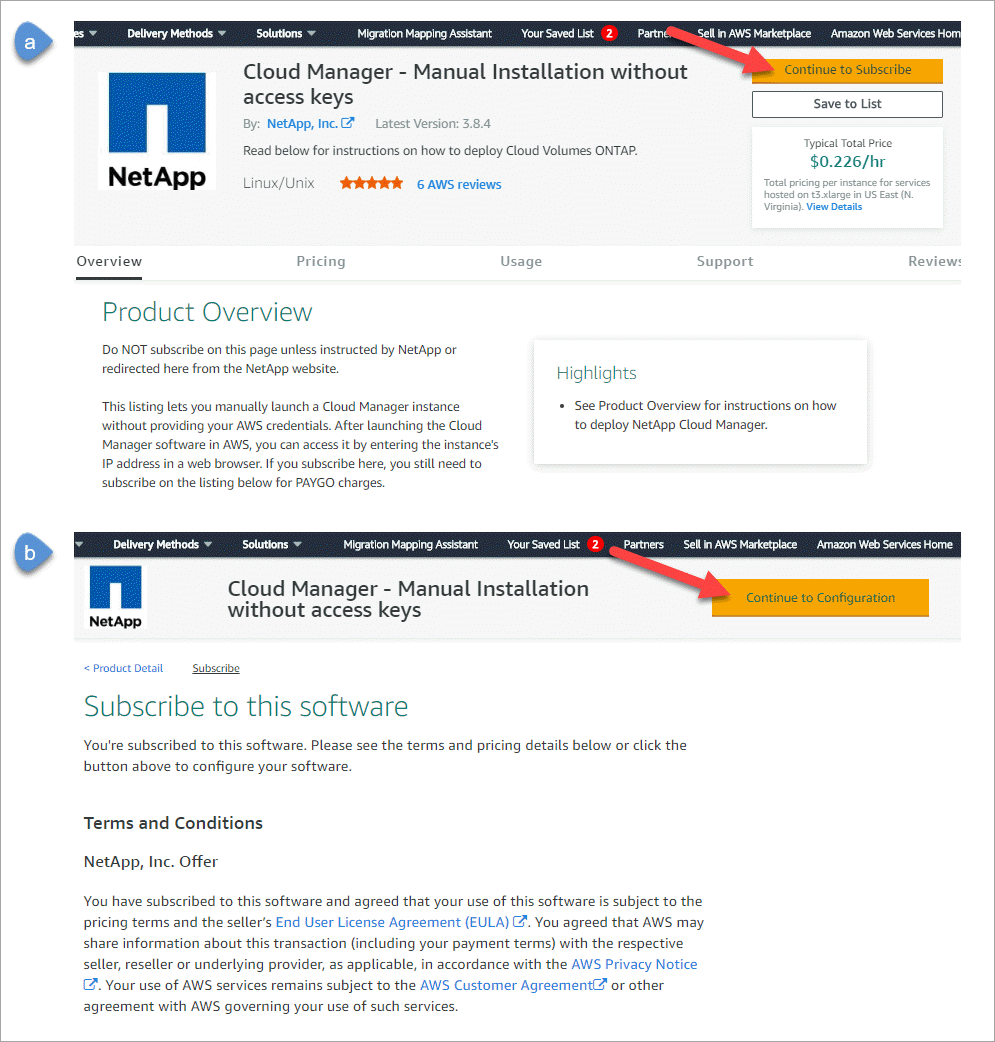
-
기본 옵션을 변경하고 * 계속 시작 * 을 클릭합니다.
-
작업 선택 * 에서 * EC2 * 를 통해 시작 * 을 선택한 다음 * 시작 * 을 클릭합니다.
다음 단계에서는 콘솔에서 IAM 역할을 Cloud Manager 인스턴스에 연결할 수 있으므로 EC2 콘솔에서 인스턴스를 시작하는 방법을 설명합니다. 웹 사이트에서 시작 * 작업을 사용하면 이 작업을 수행할 수 없습니다.
-
프롬프트에 따라 인스턴스를 구성하고 배포합니다.
-
* 인스턴스 유형 선택 *: 지역 가용성에 따라 지원되는 인스턴스 유형 중 하나를 선택합니다(T3.xLarge가 권장됨).
-
* 인스턴스 구성 *: VPC 및 서브넷을 선택하고, 1단계에서 만든 IAM 역할을 선택하고, 종료 보호를 활성화하고(권장), 요구 사항을 충족하는 다른 구성 옵션을 선택합니다.
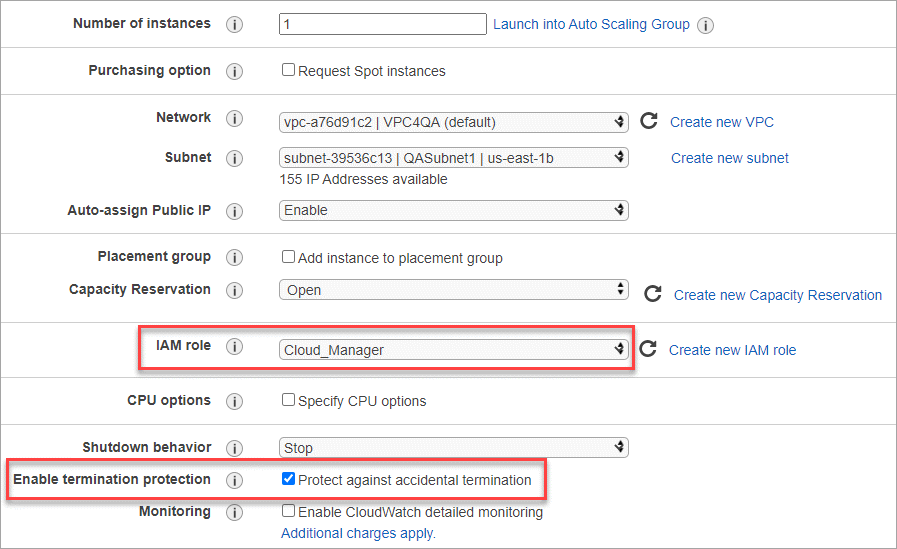
-
* 스토리지 추가 *: 기본 스토리지 옵션을 유지합니다.
-
* 태그 추가 *: 필요한 경우 인스턴스에 대한 태그를 입력합니다.
-
* 보안 그룹 구성 *: 커넥터 인스턴스에 필요한 연결 방법(SSH, HTTP 및 HTTPS)을 지정합니다.
-
* 검토 *: 선택 사항을 검토하고 * 시작 * 을 클릭합니다.
AWS가 지정된 설정으로 소프트웨어를 시작합니다. Connector 인스턴스 및 소프트웨어는 약 5분 내에 실행되어야 합니다.
-
-
Connector 인스턴스에 연결된 호스트에서 웹 브라우저를 열고 다음 URL을 입력합니다.
-
로그인한 후 Connector를 설정합니다.
-
Connector와 연결할 Cloud Central 계정을 지정합니다.
-
시스템의 이름을 입력합니다.
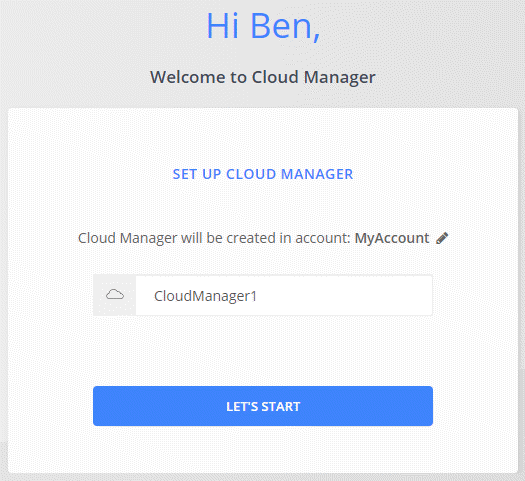
-
Connector가 Cloud Central 계정으로 설치 및 설정되었습니다. 새로운 작업 환경을 만들 때 Cloud Manager가 이 Connector를 자동으로 사용합니다. 그러나 둘 이상의 커넥터가 있는 경우 이 작업을 수행해야 합니다 "둘 사이를 전환합니다".



 릴리스 정보
릴리스 정보